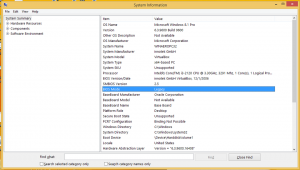Cum să dezactivați corectarea automată și corectorul ortografic în Internet Explorer 11 (IE11) și Windows 8
După cum probabil știți, Windows 8 dispune de o nouă funcție de verificare a ortografiei, care nu este disponibilă în versiunile anterioare de Windows. Este destinat mai ales utilizatorilor de tablete, deoarece acceptă corectarea automată sau evidențierea cuvintelor scrise greșit numai în aplicațiile moderne și Internet Explorer. Folosind instrucțiunile simple din acest articol, veți putea să dezactivați corectorul ortografic încorporat din Windows 8 sau să îl activați din nou.
Funcția de verificare ortografică poate fi controlată prin Setări PC.
- Deschis Setări PC. Doar apăsați Câștigă + eu tastele împreună de pe tastatură și faceți clic/atingeți butonul „Setări PC” din colțul din dreapta jos al accesului Setări.
 Bacsis: Vedeți lista completă a comenzilor rapide ale tastelor Win.
Bacsis: Vedeți lista completă a comenzilor rapide ale tastelor Win. - Dacă utilizați Windows 8.1, deschideți următoarea pagină:
PC și dispozitive\Tastare

În cazul în care încă utilizați Windows 8 RTM, apoi faceți clic pe elementul General din Setări PC:
- Aici veți vedea două glisante. Utilizați opțiunea „Corectare automată cuvinte greșite” pentru a activa sau dezactiva corectarea automată. Setați glisorul în poziția dreaptă pentru a menține activată corectarea automată sau setați-l la stânga pentru a o dezactiva.
- Pentru a dezactiva evidențierea cuvintelor scrise greșit, mutați glisorul „Evidențiați cuvintele scrise greșit” la stânga. Pentru a o activa din nou, setați această opțiune la dreapta.
După cum am menționat mai sus, opțiunile de verificare ortografică afectează numai aplicațiile moderne și IE, așa că ar putea fi necesar să le reporniți pentru ca modificările să aibă efect.